開發板是什么
開發板(demoboard)是用來進行嵌入式系統開發的電路板,包括中央處理器、存儲器、輸入設備、輸出設備、數據通路/總線和外部資源接口等一系列硬件組件。開發板一般由嵌入式系統開發者根據開發需求自己訂制,也可由用戶自行研究設計。
在一般的嵌入式系統開發過程中,硬件一般被分成兩個平臺,一個是開發平臺(host),一個是目標平臺(target)即開發板。在此描述的開發平臺指的是使用臺式機,通過傳輸的界面,例如串口(RS-232)、串口、或是網絡(Ethernet)與目標平臺連接。
開發嵌入式系統,不可避免的是一定要先選擇目標平臺。在挑選一個目標平臺時必須審慎評估,因為這涉及到有無方便的開發環境及技術支持。一般的板子除了集成型的CPU之外,最少需要一個輸入及輸出的界面、供下載影像文件(ROM image)的接口、內存(RAM)、FlashROM、電源模塊等。為了開發初期的調試方便,還會在拉出幾個特殊的引腳,如JTAG接口,以供外接的調試模塊所使用。
當硬件及規格選定完成后,接下來就是進入最開始的系統開發與建立開放環境。如果項目所使用的嵌入式操作系統不是自己開發,而是向其他廠商購買的話,大都提供集成式開發環境(IDE)與仿真器(Emulaor)讓開發者可以加速整個開發的過程。當你拿到的是系統廠商已經移植好的操作系統,并且確定有給予充分的文件之后,就可以針對自己的目標平臺做集成的動作。
選定操作系統之后,通常都會指定開發平臺上所使用的各項開發工具,例如編譯器、連接器等。開發時需要設置的編譯參數會依據每個環境不同而有所差異。這個部分必須依據硬件規格與指示說明編譯出一個可以運行的映像文件,然后通過燒錄工具燒錄在目標平臺上。
開發板有什么用
1、開發板是學習用的,開發板為學習者設計好了常用的電路,學習者不必自己制作電路板,不必自己采購器件和焊接裝配。
2、開發板大多與微處理器有關,開發板會針對各種典型應用設計一些典型程序,用學習者測試和學習。
3、開發板可以有效的提高學習效率,縮短研發進度。
開發板怎么用(使用步驟教程)
第一步:首先拿出我們的開發板,開發板整機如圖1所示:
圖1 開發板整機
第二步:我們在給單片機下載程序的時候,需要做一些準備事項
1、打開開發板的時候,請首先看下板子的相關的配件。我們需要用到的是USB的數據線,配的其余配件在相關的實驗需要用到:如圖2所示
圖2 Mini USB數據線
2、把Mini USB連接到單片機開發板上。如圖3所示:
圖3 USB數據線連接單片機開發板
3、我們下載的時候,單片機開發板上需要做一些跳線帽的設置。如圖4上標記的紅色框框所示。
圖4 跳線帽功能設置
1、USB線鏈接到開發板上
2、電源的跳線帽短接到右邊5V處。若是想用3.3V的,跳線帽可以短接到左邊,注意單片機可能不能正常工作。
3、在使用51單片機的時候,跳線帽短接到右邊。若使用ARM模塊的時候,則短接到左邊(板子上有51 和ARM 的標注)。
4、單片機工作和下載需要把晶振接上。
5、在用到USB線下載的時候,這兩個跳線帽需要短接到左邊。若是使用9針串口的,請短接到右邊(9針串口下載,不能使用普中的,只能使用官方STC-ISP)。
6、復位按鍵。跳線帽短接到下面,高電平處。若是使用avr單片機的,需要短接到上面低電平出。(開發板有標記 H 和 L)。
7、單片機安裝上。注意,單片機安裝時候,要注意缺口朝上。若安裝反了,則會短路燒毀板子。
第三步:打開我們板子的開關電源按鈕:如圖5所示
圖5 開發板工作狀態
注意:若是打開開關按鈕無反應,請自行檢查跳線帽是否正確,看回上一個步驟。
第四步:這個時候我們板子的配置已完成。現在我們需要安裝開發板ch340的驅動,安裝驅動成功才能下載程序。打開我們光盤。光盤資料步驟2 安裝單片機開發相關軟件開發板USB轉串口CH340驅動。如圖6所示:

圖6 CH340驅動軟件
然后,雙擊打開我們ch340的軟件(不要在乎ch340 和 ch341的區別,本質是一致的)。跳出的安裝界面:如圖7所示:

圖7 CH340安裝界面
接下來,我們點擊安裝ch340。安裝成功后會出現提示,如圖8所示:

圖8 驅動安裝成功界面
驅動安裝成功后。我們可以在我們的電腦設備管理器---端口號查詢到。如圖9所示:
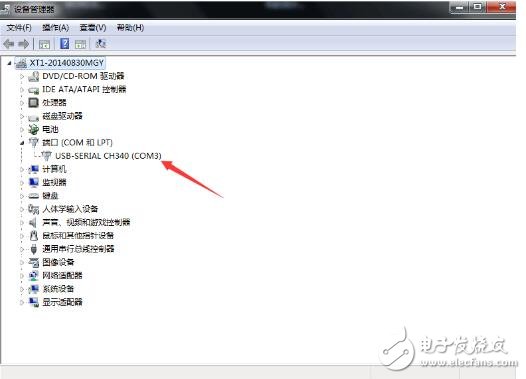
圖9 CH340的驅動端口號顯示
注意:如出現安裝驅動失敗的,解決方法。 提示預安裝成功。
1、請看回步驟2,跳線帽的配置是否正確。
2、板子未連接到電腦上,安裝ch340驅動時候,軟件需要檢測不到ch340驅動芯片。解決方法:板子鏈接到電腦上,再安裝驅動。
3、板子已經鏈接,還是安裝失敗的。精簡的電腦系統可能缺少驅動文件,不兼容,使用其他的ch340驅動軟件。該軟件在步驟2軟件打開工具里有。
4、安裝其他的ch340驅動還不行的,請換臺電腦試下。
5、若更換操作系統還是不行的,請聯系售后或技術人員。
提示安裝失敗
1、請看回步驟
2、跳線帽的配置是否正確。2.板子已經鏈接,還是安裝失敗的。精簡的電腦系統可能缺少驅動文件,不兼容,使用其他的ch340驅動軟件。該軟件在步驟2軟件打開工具里有。
3、安裝其他的ch340驅動還不行的,請換臺電腦試下。
4、若更換操作系統還是不行的,請聯系售后或技術人員。
開發板怎么用(程序下載教程)
到這一步為止,我們的配置方面已經成功了,80%。剩下怎么下載程序了,下面我們會詳細的教大家操作。打開我們的光盤資料,找到光盤資料步驟2 安裝單片機開發相關軟件燒錄軟件,燒錄軟件如圖10所示:

圖10 PZ自動下載軟件
雙擊點開我們的普中自動下載軟件:如圖11所示:

圖11 普中自動下載軟件界面
然后,在這個軟件上,我們需要選擇配置。如圖12所示:

圖12 配置界面設置
1. 選擇對應的芯片類型。因為我們使用的是51單片機,所有這里我們選擇STC90C5XX系列的,若使用stm32的,則選擇stm32。若是使用其他型號的,沒有選擇的, 則要使用其支持的下載軟件。
2. 打開所需要下載的hex文件,這里我們選擇實驗內容的第一個例程,LED例程。該hex文件的路徑在 光盤資料下:光盤資料步驟3 51單片機例程1、LED燈左右跑馬燈C版。如圖13所示:

圖13 選擇hex文件
3. 打開所需要下載的hex文件之后,我們點擊下載。如圖14所示:

圖14 下載成功界面
注意:出現下載失敗的,如何解決?
1)跳線帽是否連接好
2)擦除下載失敗-------波特率調低一點
3) 波特率超時----------低速下載
4)單片機芯片重新安裝下
5) 無法打開文件------管理員身份運行普中自動下載軟件。
6)若按照上述情況還不行的,則使用STC-ISP官方下載軟件。該軟件在步驟2單片機開發工具中,使用方法按照里面的操作說明文檔教程操作。
大家按照我們步驟到這里已經下載成功了。但是,大家不要心急,我們下載完成后,其實還沒有成功。我們的板子需要接線到對應的模塊上。
因為我們的板子是模塊是組合型的,大家需要手動的接線。如圖15所示:
圖15 開發板接線圖
接好線之后,大家就可以看到 LED實驗里 跑馬燈的效果了。 其它的實驗步驟跟這個是一致的,需要手動接線到對應的模塊。開發板的接線圖,在對應的實驗例程里都有一份實驗必讀文檔說明的,大家可以看一下。
那么到這里,我們基本使用開發板的步驟已經講解結束。
 電子發燒友App
電子發燒友App








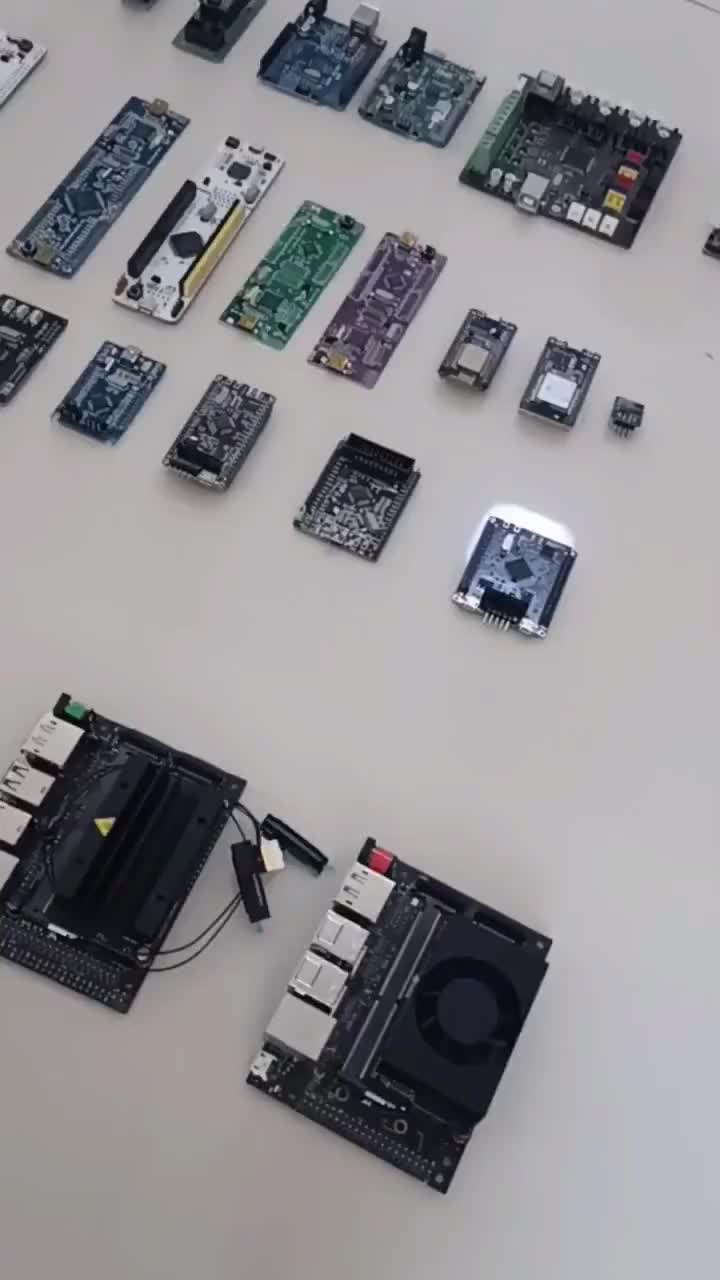


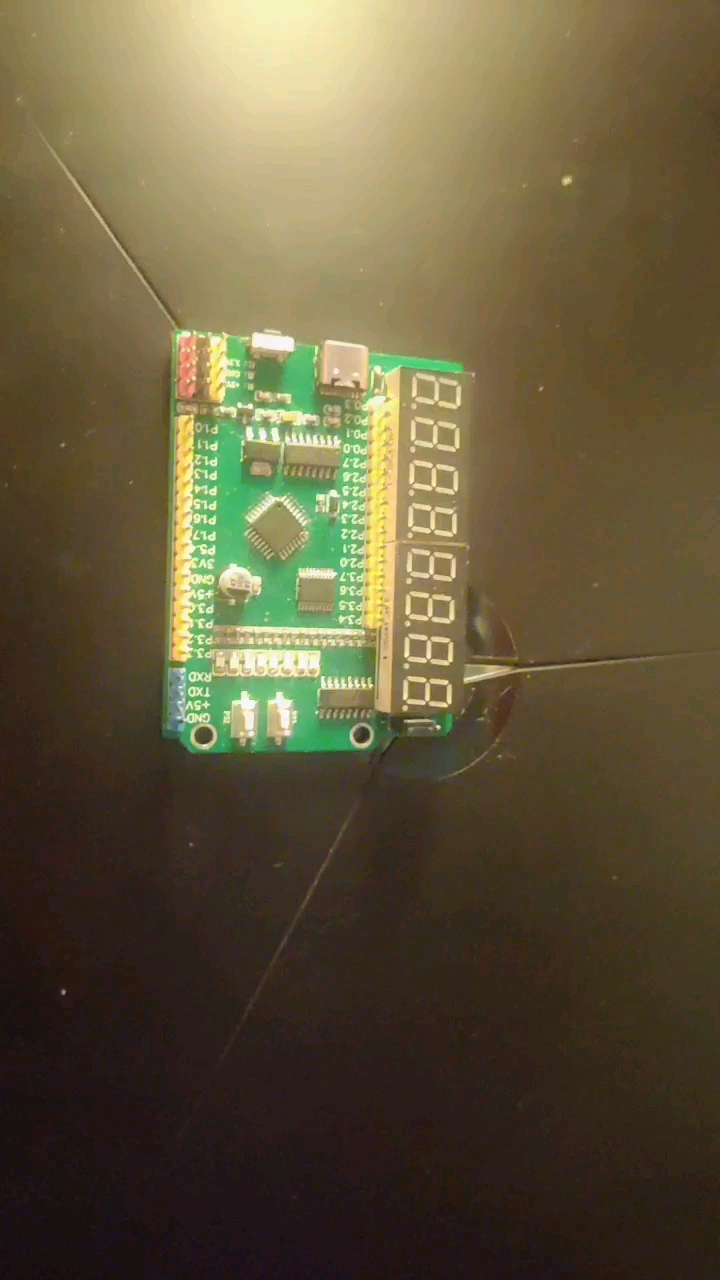


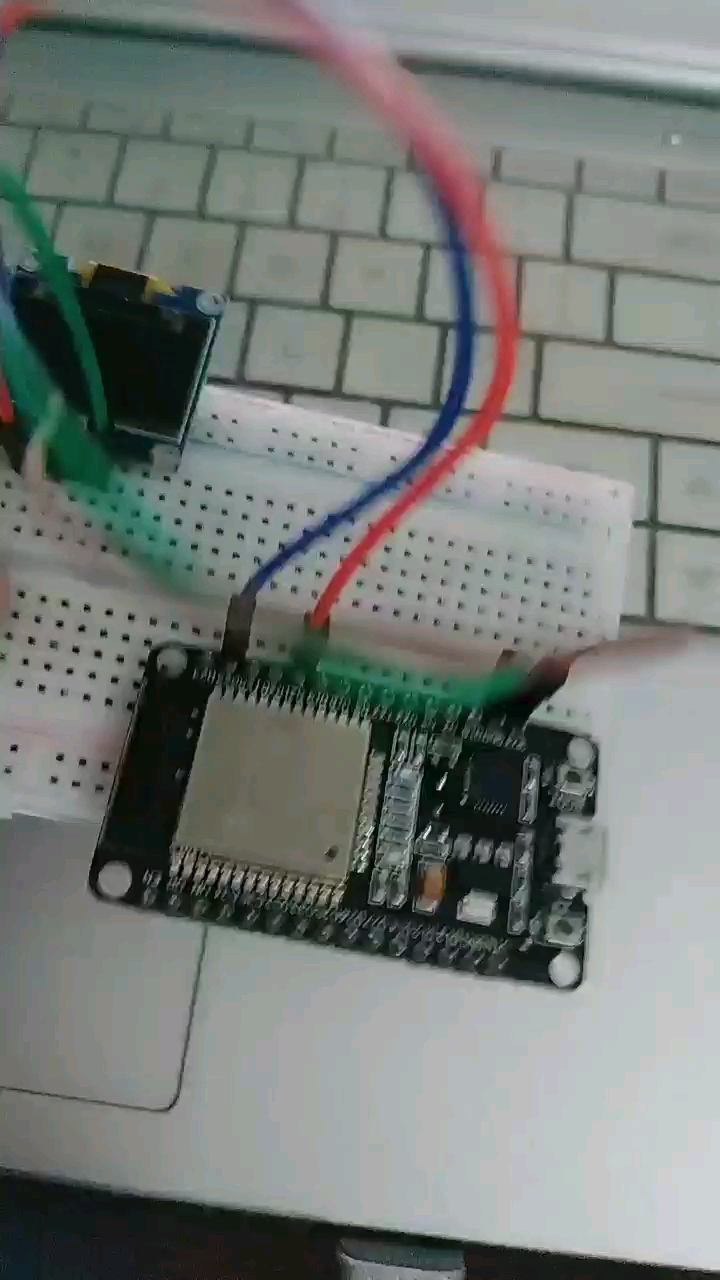
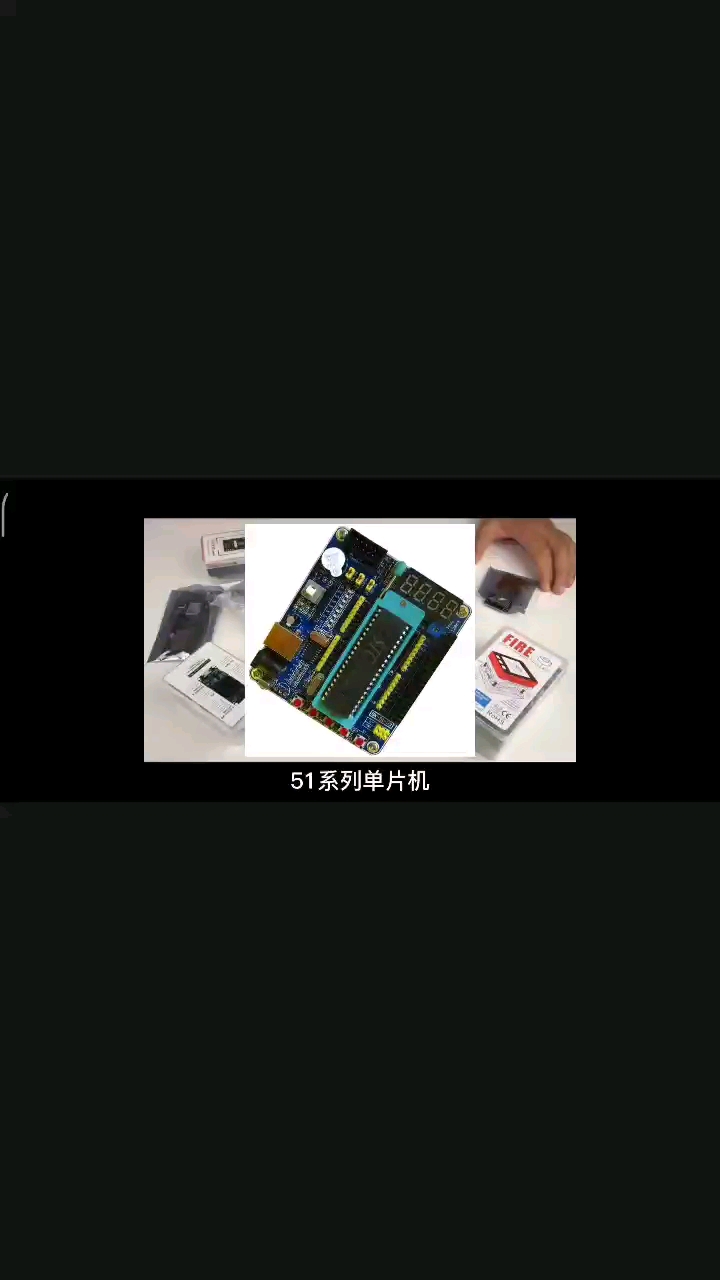
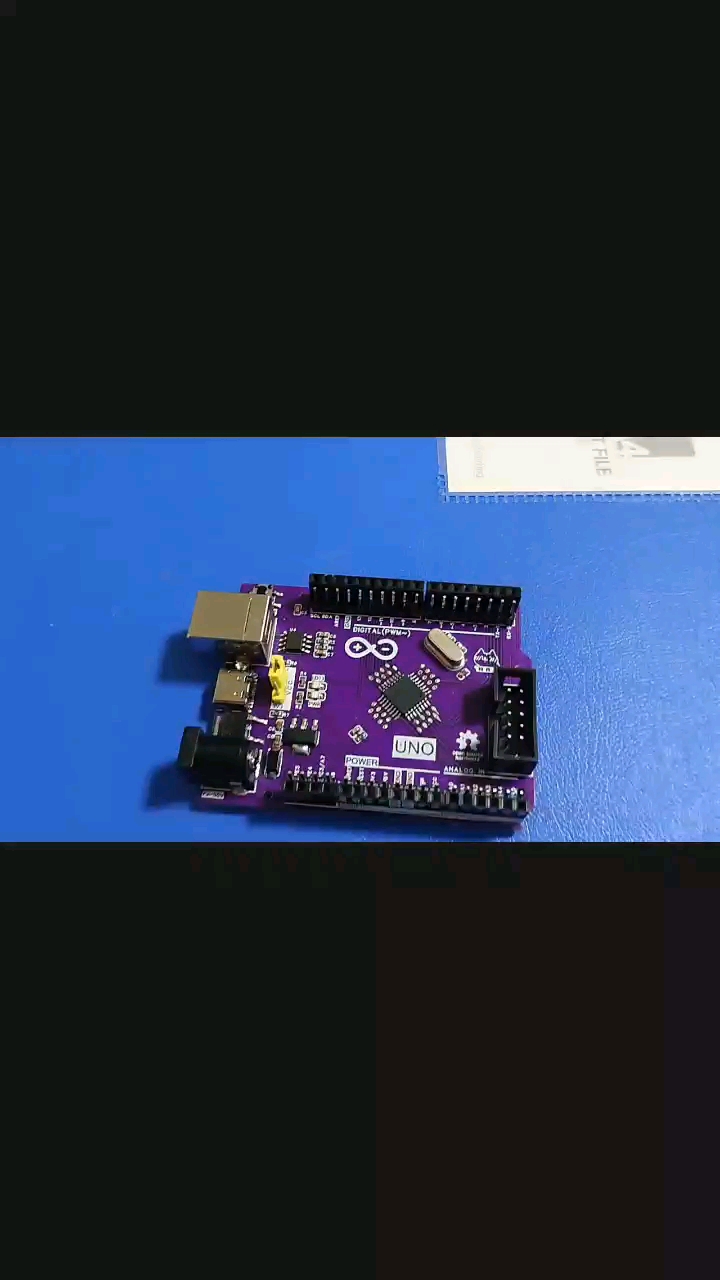

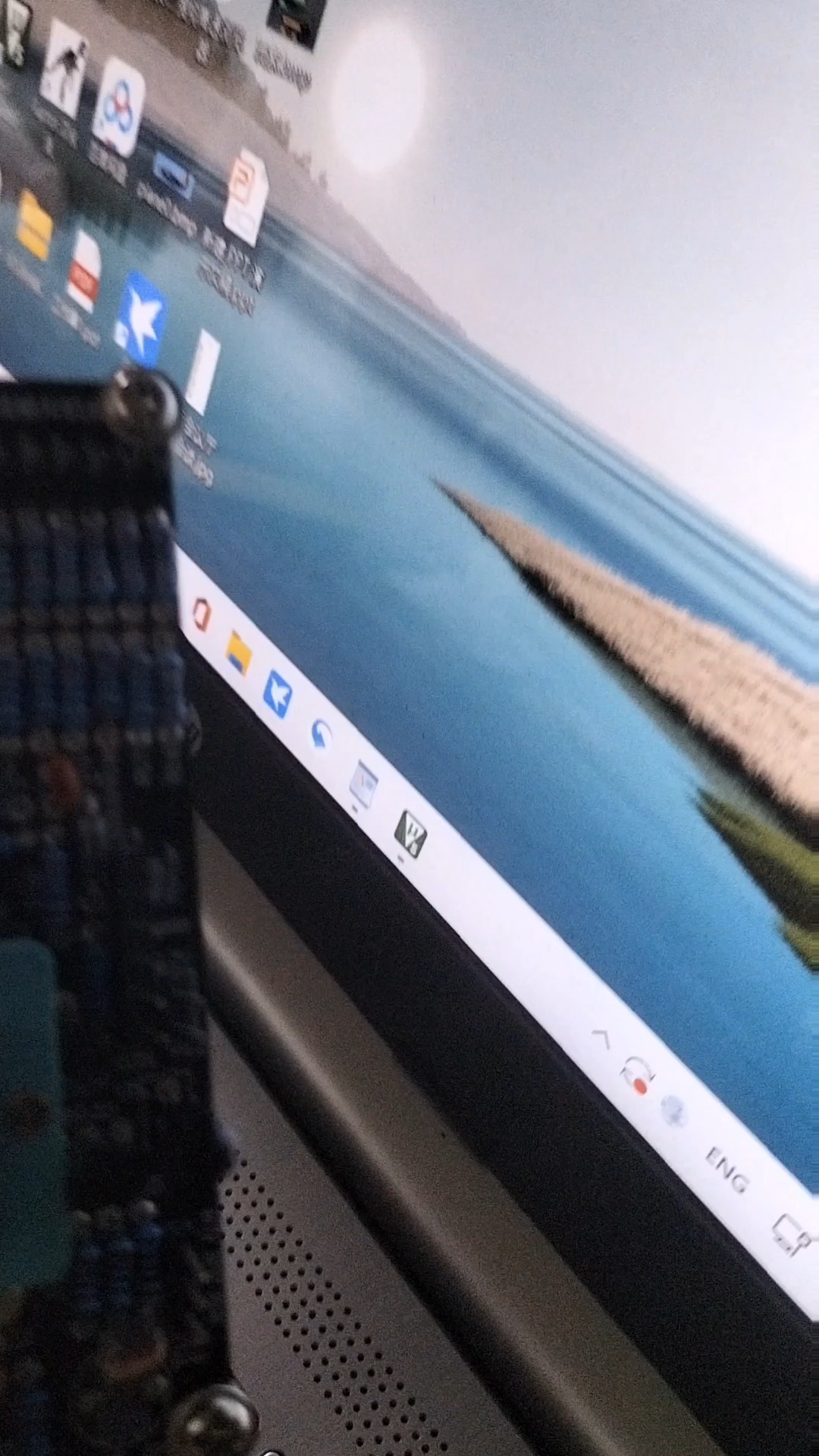
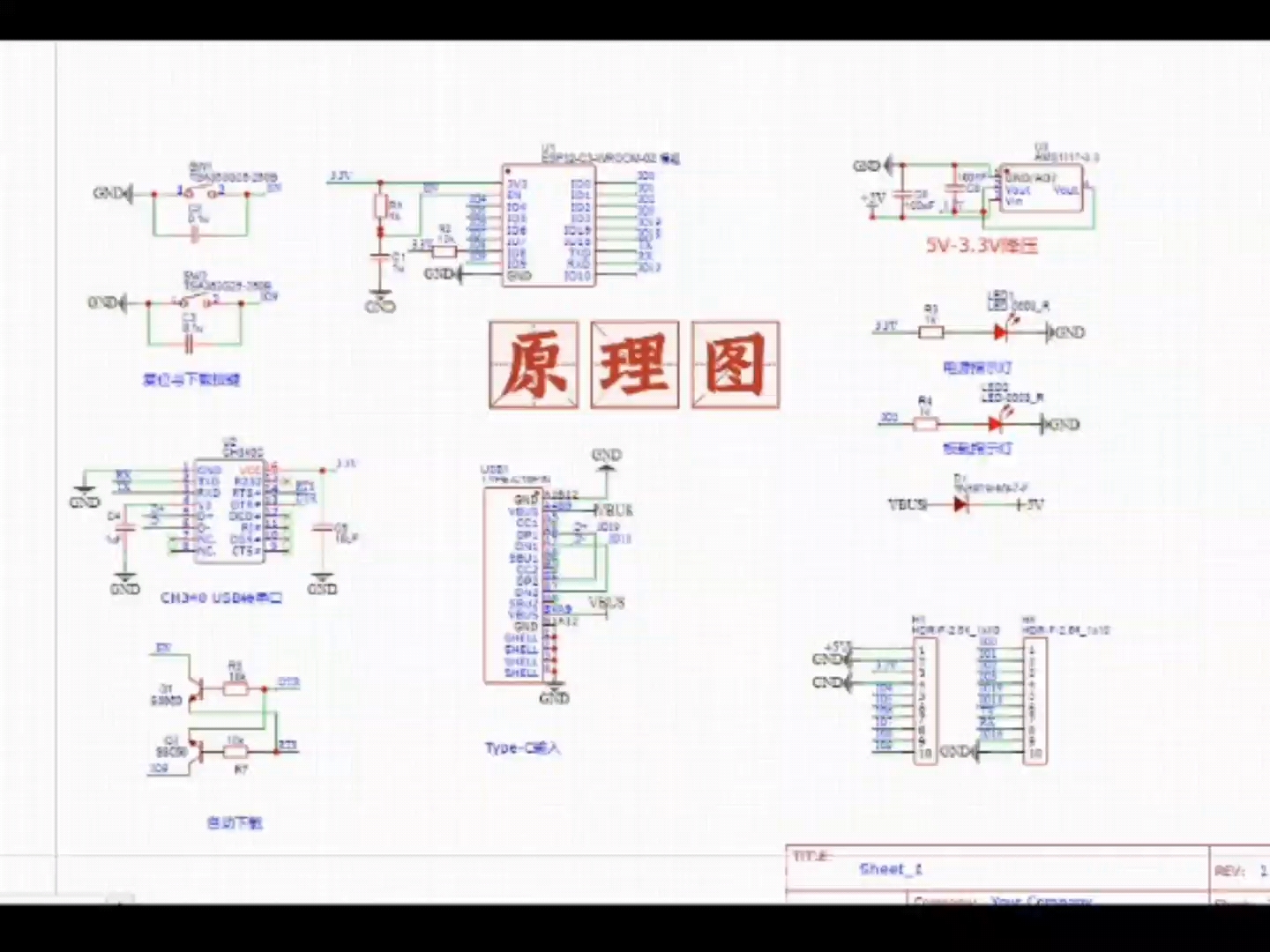












評論